1、首先右键单击“计算机”图标,然后选择“管理”项,如下图所示:
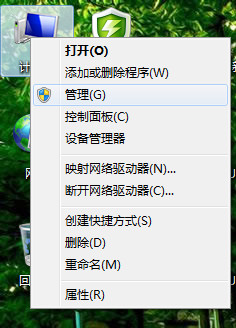
2、右键单击计算机管理窗口的“任务计划程序”,然后再选择“创建基本任务”,如下图所示:

3、根据大家的需要,在弹出的引导窗口中输入“名称”,下方的描述不填也可以,例如填“打开QQ影音”,填写完毕点击“下一步”,如下图所示:
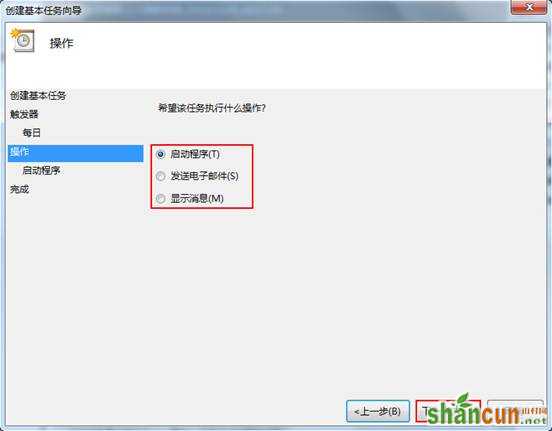
4、依照各自需要选择启动周期、启动时间,选择完成点击“下一步”,如下图所示:
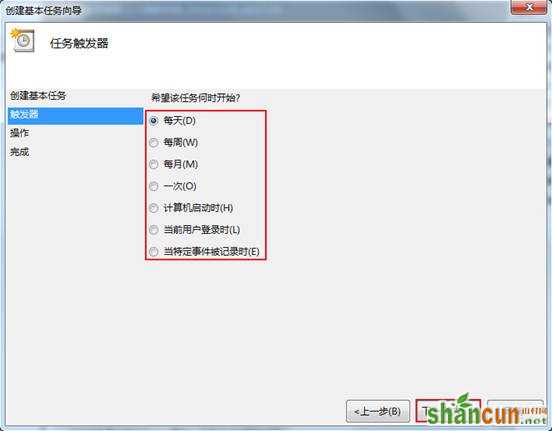
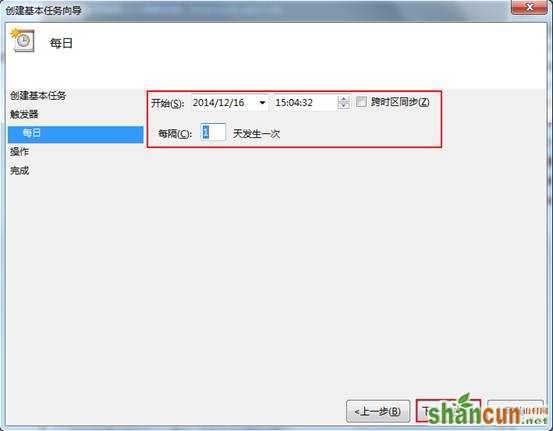
5、选取提示运行程序的方式,可以选择直接启动程序、发邮件或弹出提示框的方式,我们这里直接选择“启动程序”选项,如下图所示:
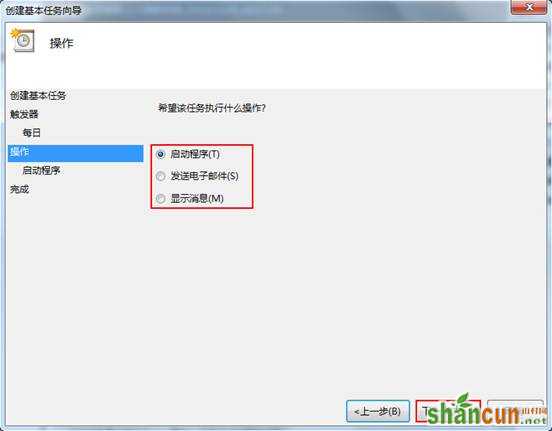
6、点击“浏览”选择所需打开软件的路径,按下“下一步”即可看到整体设置,确认无误后点击“完成”,如下图所示:
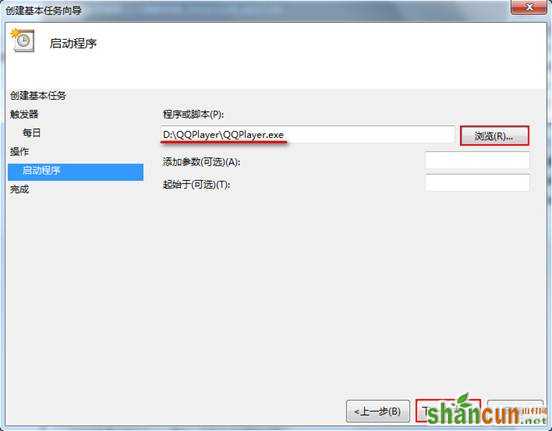
7、回到计算机管理窗口,右键点击任务计划程序选择“刷新”,即可看到新建的任务,如下图所示:
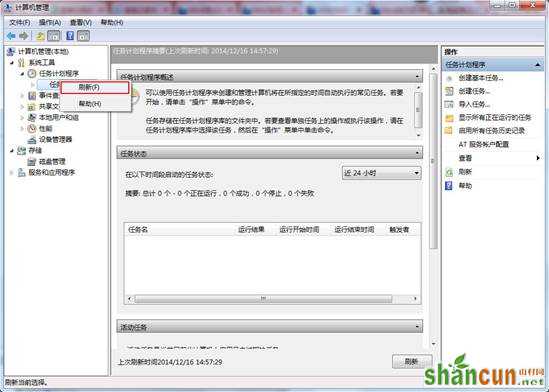

经过以上几个步骤,就能帮助大家在win7系统中定时运行指定软件,如果程序在设定的时间没有执行,可以检查下优化软件是否将其禁用。















